| Postman
وڈگن¾›ه·¥ه…·و¥ه¸®هٹ©و‚¨ç®،çگ†ه›¢éکںçڑ„وک¾ç¤؛ه™¨ن½؟用وƒ…ه†µم€‚و ¹وچ®و‚¨çڑ„è®،هˆ’çڑ„و¯ڈوœˆوœ€ه¤§ه€¼è·ںè¸ھه·²وڈگه‡؛çڑ„监وژ§è¯·و±‚و•°é‡ڈ,ه¹¶هœ¨éœ€è¦پو—¶هگ¯ç”¨è¶…é¢وˆ–è´ن¹°é¢ه¤–çڑ„ه—م€‚و‚¨è؟کهڈ¯ن»¥وں¥çœ‹و‚¨çڑ„ه›¢éکںهˆ›ه»؛çڑ„و‰€وœ‰ç›‘视ه™¨ï¼Œن»¥ç،®ن؟و‚¨و²،وœ‰è¶…ه‡؛监视ه™¨و´»هٹ¨é™گهˆ¶م€‚
وں¥çœ‹وک¾ç¤؛ه™¨ن½؟用وƒ…ه†µ
و‚¨و¯ڈن¸ھوœˆهڈ¯ن»¥è؟›è،Œçڑ„وœ€ه¤§ç›‘وژ§ API 调用و¬،و•°هڈ–ه†³ن؛ژو‚¨çڑ„Postman è®،هˆ’م€‚
- è¦پو£€وں¥و‚¨çڑ„ه›¢éکںه½“ه‰چçڑ„监وژ§ن½؟用وƒ…ه†µï¼Œè¯·é€‰و‹©ه›¢éکں > 资و؛گن½؟用وƒ…ه†µن»¥و‰“ه¼€èµ„و؛گن½؟用وƒ…ه†µن»ھè،¨و؟م€‚
- ه¦‚需و›´è¯¦ç»†çڑ„细هˆ†ï¼Œè¯·é€‰و‹©وں¥çœ‹è¯¦ç»†ن½؟用وƒ…ه†µï¼ˆهœ¨Monitoring Usageن¸‹ï¼‰ن»¥è½¬هˆ°Monitoring
Usage Details ن»ھè،¨و؟م€‚
监وژ§ن½؟用详وƒ…ن»ھè،¨و؟وک¾ç¤؛و‚¨ه›¢éکںçڑ„ه½“ه‰چè®،è´¹ه‘¨وœںم€په·²è؟›è،Œن؛†ه¤ڑه°‘监وژ§ API 调用ن»¥هڈٹه·²è؟گè،Œه“ھن؛›ç›‘وژ§ه™¨م€‚ن»ھè،¨و؟è؟کوŒ‰هگچ称م€پهˆ›ه»؛者م€پ集هگˆه’Œçژ¯ه¢ƒè¯†هˆ«ç›‘视ه™¨م€‚
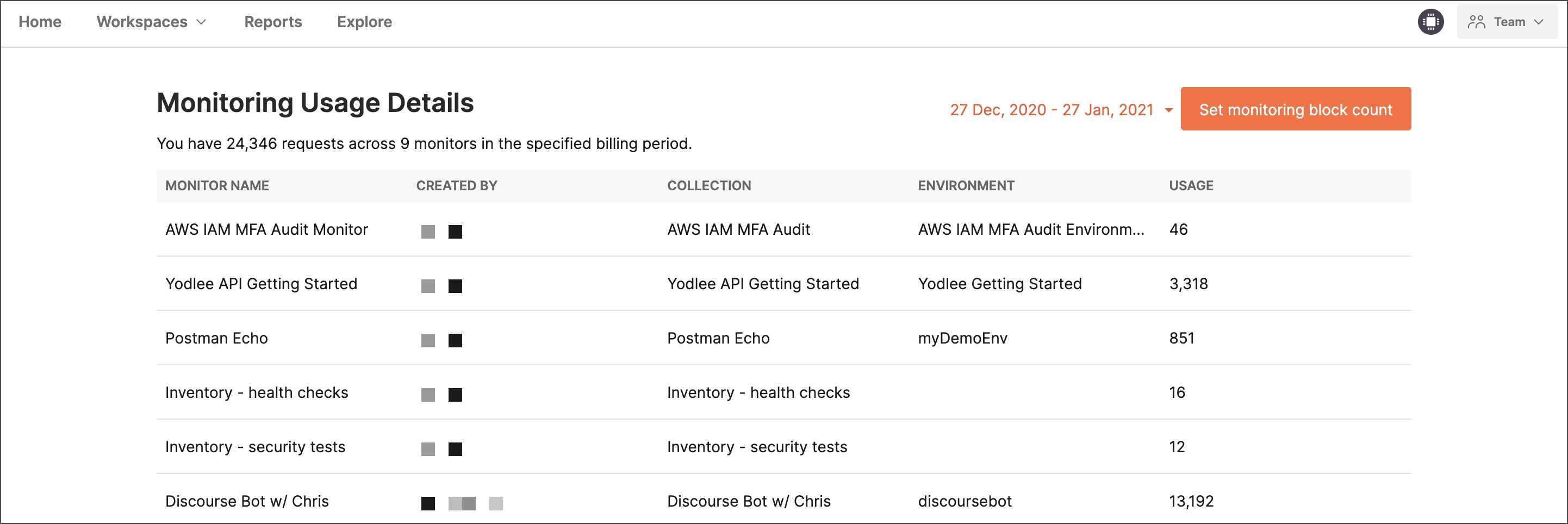
و‹…ه؟ƒè¶…龄ï¼ںن½؟用“监وژ§ن½؟用详وƒ…â€ن»ھè،¨و؟هڈ¯هœ¨ن¸€ه¤„وں¥çœ‹ه›¢éکںçڑ„و‰€وœ‰و´»هٹ¨ç›‘وژ§ه™¨م€‚و‚¨è؟که°†و‰¾هˆ°هڈ¯ه¸®هٹ©و‚¨ه’Œو‚¨çڑ„ه›¢éکںه°±ç›‘وژ§é¢‘çژ‡ç‰ن؛‹é،¹هپڑه‡؛وکژو™؛ه†³ç–çڑ„ن؟،وپ¯م€‚ن؛†è§£وœ‰ه…³وک¾ç¤؛ه™¨è¶…é¢çڑ„و›´ه¤ڑن؟،وپ¯م€‚
Postman ه¦‚ن½•è®،ç®—وک¾ç¤؛ه™¨ن½؟用çژ‡
监وژ§ه™¨ن½؟用é‡ڈوک¯و ¹وچ®ç›‘وژ§ API 调用و¬،و•°è®،ç®—çڑ„ï¼ڑ
- هœ¨ن¸€ن¸ھهŒ؛هںںه†…è؟گè،Œن¸€ن¸ھ请و±‚(هچ³è°ƒç”¨ن¸€ن¸ھ API 端点)è®،ن¸؛ن¸€ن¸ھ监وژ§ API 调用م€‚
- ه¦‚وœç›‘视ه™¨ن½؟用çڑ„集هگˆوœ‰ه¤ڑن¸ھ请و±‚,هˆ™é›†هگˆن¸çڑ„و¯ڈن¸ھ请و±‚都算ن½œن¸€و¬، API 调用م€‚
- ه¦‚وœç›‘视ه™¨è®،هˆ’هœ¨ه¤ڑن¸ھهŒ؛هںںن¸è؟گè،Œï¼Œهˆ™هœ¨ن¸چهگŒهŒ؛هںںن¸هڈ‘ه‡؛çڑ„و¯ڈن¸ھ请و±‚都算ن½œن¸€و¬، API 调用م€‚
ه¦‚وœو‚¨ن½؟用postman.setNextRequest()è·³è؟‡è¯·و±‚وˆ–ه¤ڑو¬،è؟گè،Œè¯·و±‚,Postman
ن¼ڑ相ه؛”هœ°è°ƒو•´ç›‘视ه™¨çڑ„ن½؟用وƒ…ه†µم€‚Postman è؟کè®،ç®—وژˆوƒو‰€éœ€çڑ„ن»»ن½•è¯·و±‚م€‚
ه…پ许监视ه™¨è¶…è½½
ن½؟用ه…چè´¹çڑ„ Postman ه¸گوˆ·ï¼Œن¸€و—¦و‚¨è¾¾هˆ°و¯ڈوœˆن½؟用é™گهˆ¶ï¼Œو‚¨çڑ„وک¾ç¤؛ه™¨ه°†هœ¨ه‰©ن½™çڑ„è®،è´¹ه‘¨وœںه†…è‡ھهٹ¨وڑ‚هپœم€‚è¦پهœ¨ه‰©ن½™çڑ„è®،è´¹ه‘¨وœںه†…继ç»ن½؟用监وژ§ï¼Œè¯·هچ‡ç؛§و‚¨çڑ„
Postman è®،هˆ’م€‚
ن½؟用ن»ک费邮递ه‘که¸گوˆ·ï¼Œو‚¨هڈ¯ن»¥é€‰و‹©ه…پ许监وژ§è¶…é¢م€‚è¾¾هˆ°و¯ڈوœˆن½؟用é™گهˆ¶هگژ,و‚¨çڑ„监وژ§ه™¨ه°†ç»§ç»è؟گè،Œï¼Œه¹¶ن¸”و‚¨éœ€è¦پن¸؛و¯ڈن¸ھ监وژ§
API 调用وŒ‰çژ°و”¶çژ°ن»کè´¹çژ‡و”¶è´¹م€‚
é»ک认وƒ…ه†µن¸‹ï¼Œن»ک费邮递ه‘که¸گوˆ·ه…پ许超é¢م€‚è¦پç¦پو¢è¶…é‡ڈ,请选و‹©ه›¢éکں > 资و؛گن½؟用ن»¥و‰“ه¼€èµ„و؛گن½؟用ن»ھè،¨و؟,然هگژه…³é—ه…پ许监وژ§è¶…é‡ڈم€‚
采è´ç›‘وژ§ه—
و‚¨هڈ¯ن»¥é€‰و‹©è´ن¹°é¢ه¤–çڑ„监وژ§ه‘¼هڈ«ه—,而ن¸چوک¯هœ¨è¾¾هˆ°و¯ڈوœˆن½؟用é™گهˆ¶هگژو”¯ن»ک超é¢è´¹ç”¨م€‚ن¸ژçژ°و”¶çژ°ن»کçژ‡ç›¸و¯”,è´ن¹°ه—هڈ¯èƒ½ن¼ڑèٹ‚çœپ费用,ه…·ن½“هڈ–ه†³ن؛ژو‚¨çڑ„ه›¢éکںè؟›è،Œçڑ„监وژ§è°ƒç”¨و¬،و•°م€‚
è¦پè´ن¹°é¢ه¤–çڑ„监وژ§è°ƒç”¨ه—ï¼ڑ
1.选و‹©ه›¢éکں > 资و؛گن½؟用م€‚
2.هœ¨ç›‘وژ§ن½؟用وƒ…ه†µن¸‹ï¼Œé€‰و‹©وں¥çœ‹è¯¦ç»†ن½؟用وƒ…ه†µن»¥و‰“ه¼€ç›‘وژ§ن½؟用وƒ…ه†µè¯¦ç»†ن؟،وپ¯ن»ھè،¨و؟م€‚
3.选و‹©è®¾ç½®ç›‘وژ§ه—è®،و•°م€‚
4.选و‹©ç›‘وژ§ه¹¶è¾“ه…¥è¦پè´ن¹°çڑ„ه—و•°م€‚
5.选و‹©وں¥çœ‹و›´و”¹ن»¥ه®Œوˆگو‚¨çڑ„è´ن¹°م€‚
وœھن½؟用çڑ„监وژ§è°ƒç”¨وˆ–ه—هœ¨è®،è´¹وœں结وںو—¶هˆ°وœں,ن¸چن¼ڑ结转هˆ°ن¸‹ن¸ھوœˆم€‚
监وژ§و´»هٹ¨é™گهˆ¶
Postman ç»´وٹ¤ه¯¹هگ„ç§چه›¢éکںه’Œç”¨وˆ·و“چن½œçڑ„é»ک认é™گهˆ¶ï¼Œن»¥ç،®ن؟监وژ§çڑ„و•´ن½“و€§èƒ½ه’Œهڈ¯ç”¨و€§م€‚ه¦‚وœو‚¨çڑ„ه›¢éکںéپ‡هˆ°è؟™ن؛›é™گهˆ¶ï¼Œé‚®é€’ه‘که°†é€ڑè؟‡ç”µهگé‚®ن»¶é€ڑçں¥ه›¢éکںç®،çگ†ه‘کم€‚و¤ه¤–,ه›¢éکںوˆگه‘که°†هœ¨
Postman ه؛”用程ه؛ڈن¸çœ‹هˆ°è¦وٹ¥م€‚
Postman ن¸؛و¯ڈن¸ھه›¢éکںç»´وٹ¤ن»¥ن¸‹ç›‘وژ§é™گهˆ¶ï¼ڑ
- و´»هٹ¨ه’Œوڑ‚هپœç›‘视ه™¨çڑ„وœ€ه¤§و•°é‡ڈï¼ڑ300
- و‰€وœ‰وک¾ç¤؛ه™¨çڑ„وœ€ه¤§ه¹¶è،Œè؟گè،Œو•°ï¼ڑ500
- هچ•ن¸ھ监视ه™¨çڑ„وœ€ه¤§ه¹¶è،Œè؟گè،Œو•°ï¼ڑ200
ه¦‚需وœ‰ه…³è؟™ن؛›é™گهˆ¶çڑ„ه¸®هٹ©ï¼Œè¯·èپ”ç³»Postman و”¯وŒپه›¢éکںم€‚
|
